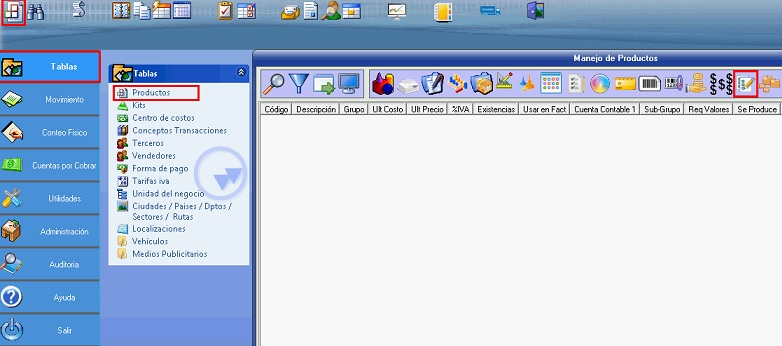Cambiar datos masivamente: Difference between revisions
(Created page with "1) ¿ Qué hace? Cambia datos de un conjunto de productos, según los criterios ingresados por el usuario. 2) ¿ En dónde está ubicada? Se podrá acceder a esta funcionalidad en la siguiente opción: Ingresar la Modulo Comercial / POS. Ir a la sección "Tablas". Opción "Productos". Presionar el botón: "Cambiar datos de Productos", ubicada en la parte superior de la ventana. Ilustración 1: "Ubicación". 3) ¿ Cómo se configura? Después de dar clic en la o...") |
No edit summary |
||
| Line 1: | Line 1: | ||
1) ¿ Qué hace? | 1) ¿ Qué hace? | ||
Cambia datos de un conjunto de productos, según los criterios ingresados por el usuario. | Cambia datos de un conjunto de productos, según los criterios ingresados por el usuario. | ||
2) ¿ En dónde está ubicada? | 2) ¿ En dónde está ubicada? | ||
Se podrá acceder a esta funcionalidad en la siguiente opción: | Se podrá acceder a esta funcionalidad en la siguiente opción: | ||
Ingresar la Modulo Comercial / POS. | * Ingresar la Modulo Comercial / POS. | ||
Ir a la sección "Tablas". | * Ir a la sección "Tablas". | ||
Opción "Productos". | * Opción "Productos". | ||
Presionar el botón: "Cambiar datos de Productos", ubicada en la parte superior de la ventana. | * Presionar el botón: "Cambiar datos de Productos", ubicada en la parte superior de la ventana. | ||
[[File:Cambiar masivamente.png|center]] | |||
3) ¿ Cómo se configura? | |||
3) ¿ Cómo se configura? | |||
Después de dar clic en la opción anteriormente mencionada, el sistema abre una nueva ventana, esta consta de: | Después de dar clic en la opción anteriormente mencionada, el sistema abre una nueva ventana, esta consta de: | ||
Revision as of 22:38, 4 February 2022
1) ¿ Qué hace?
Cambia datos de un conjunto de productos, según los criterios ingresados por el usuario.
2) ¿ En dónde está ubicada?
Se podrá acceder a esta funcionalidad en la siguiente opción:
- Ingresar la Modulo Comercial / POS.
- Ir a la sección "Tablas".
- Opción "Productos".
- Presionar el botón: "Cambiar datos de Productos", ubicada en la parte superior de la ventana.
3) ¿ Cómo se configura?
Después de dar clic en la opción anteriormente mencionada, el sistema abre una nueva ventana, esta consta de:
1- Filtros: Para la aplicación del cambio masivo de datos, el sistema permite filtrar ya sea por grupo o por tipo de Inventario.
Dependiendo el dato que se desee cambiar el sistema tiene dos pestañas, cada una con sus propios campos, estas son:
Ilustración 2: "Tarifas IVA/ICO".
Tarifas IVA/ICO:
En esta pestaña se podrá hacer una cambio de la tarifa de impuesto de los productos, el sistema solicitará:
2- Tipo de tarifa: Se debe seleccionar si se desea cambiar la tarifa de IVA (Impuesto al Valor Adquirido) o de ICO (Impuesto al COnsumo)
3- A productos que tengan la tarifa: Aquí debe seleccionar la tarifa actual de los productos que desea modificar, el sistema solo cambiará la tarifa a los productos que coincidan con el tipo de tarifa y la tarifa que aquí seleccione.
4- Nueva tarifa: Aquí se seleccionar la nueva tarifa a aplicar a los productos.
Ilustración 3: "Cuentas contables".
Cuentas contables:
En esta pestaña se hace el cambio masivo de las cuentas contables asociadas a los productos, el sistema solicitará:
5- Cuenta contable a cambiar, se debe seleccionar una (1-6).
6- A productos que tengan la cuenta contable: Aquí debe seleccionar la cuenta contable que desea modificar, el sistema solo cambiará la cuenta a los productos que coincidan con esta cuenta en el número de cuenta seleccionado (1-6).
7- Nueva cuenta contable: Aquí se selecciona la nueva cuenta contable a asociar.
Después de configurar los campos, haga clic en "Realizar Cambio Masivo", el sistema lo solicitará confirmación del cambio.
Ilustración 4: "Confirmación".
4) ¿ En dónde tiene efecto?
Este proceso cambia datos de vital importancia como lo son la tarifa de impuesto y las cuentas contables para la contabilización de documentos de inventario, hacer este proceso SOLO si esta completamente seguro de hacerlo.
5) Contenido relacionado
Cambiar precio de productos masivamente
Productos